Tip: Highlight text to annotate itX
Köszöntjük újra sorozatunkban, most gyorsan elkészítünk egy gardróbszekrényt 3 ajtóval és 2 fiókkal.
Ezek az oktatófilmek bár korábbi verzióban készültek, de a tervezés alapelvei nem változtak.
Lehet, hogy vannak változások a menüben vagy parancsok elnevezésében.
Minden oktató anyagot azzal kezdünk, hogy bemutatjuk azt a bútort melyet létre fogunk hozni az oktatás során.
Egy egyedi tervezésű gardróbszekrényt láthatunk az alaprajzon és ennek 3D-s modelljét.
Nézzük meg a tulajdonságait és hogyan néz ki különböző megjelenítési módban.
A munkánkat az alapoknál kezdjük.
Nzissunk meg egy új projektet.
Majd válasszuk a “Gyártás- Gyártói eszközök” menü pont alatt “Testre szabott bútorok parancsot.
A “Korpusz” párbeszéd ablaka fog megjelenni ahol finomíthatjuk az alap szekrény tulajdonságait.
Először adjuk meg a méreteket (mélység, szélesség, teljes magasság, láb magassága) és állítsuk be az “Elhelyezkedését” vagyis a szekrény típusát.
Először adjuk meg a méreteket (mélység, szélesség, teljes magasság, láb magassága) és állítsuk be az “Elhelyezkedését” vagyis a szekrény típusát.
Most válasszuk ki a “Wood Panel”-t az összes oldal anyagának.
A célunk most az, hogy a gardróbszekrényt függőlegesen két részre osszuk.
Ezért válasszuk a Függőleges osztást, és állítsuk be a méreteket. Kattintsunk a “Zöld pipá”-ra a változtatások véglegesítésére.
Most osztásokat adunk a baloldalhoz.
A bal oldalon nyomjuk meg a zöld nyilat és válasszuk ki a “Vízszintes” osztást, állítsuk be az alsó polc méreteit.
Ismételjük meg ezeket alépéseket, hogy létrehozhassuk a második polcot.
Most adjuk a felsőrészhez polcot. Válasszuk a felsőrészt a “Zöld nyíl”-ra kattintva., válasszuk ki a vízszintes osztást, állítsuk be a méreteket.
Most fiókokat adunk az alsó részhez. Kattintás a Zöld nyíl”-ra válasszuk ki a listából “Egy fiók fronttal”-t.
A tovább fiókok létrehozásához, csak válasszuk ki a polcot és kattintsunk “Zöld pipá”-ra.
Adjuk ajtót a felsőrészhez.
Ahhoz, hogy ezeket ki tudjuk válastani, először kattintsunk a legfelső zöld nyílra majd a legfelső sarokban a piros nyílra.
Most az “Ajtók” ikonra kattintsunk és válasszuk ki a “Többszárnyú nyíló ajtó”-t, majd kattintsunk a “Zöld nyílra.
Ha még több polcot szeretnénk hozzáadni a baloldalhoz, akkor kattintsuk a zöld nyílra és válasszuk ki a “Több vízszintes”-t és adjuk meg az osztások elemszámát.
Most folytassuk a munkát a jobb oldalon. Kattintsunk a “Zöld nyíl”-ra, adjunk hozzá “Több vízszintes” osztást, adjunk meg az elemszámot.
Fogadjuk el a változtatásokat a Zöld nyíl”-ra kattintva.
Most adjunk hozzá “Ajtók”-at, válasszuk ki “Oldalra nyíló” típust.
Ezen az ajtón más anyagot szeretnénk használni, kapcsoljuk ki az alapértelmezést, majd a listából válasszuk ki “Mirror sliding door”-t.
Állítsuk be az ajtó nyílását jobbra és rejtsük el a fogantyút.
A polc helyett úgy döntöttünk a vállfáknak rudat helyezünk el.
Újra kattintsunk a felső “Zöld nyíl”-ra, majd a piros nyílra.
Így tudjuk kiválasztani a fiókok feletti részt a bal oldalon.
Az osztás elemszámát csökkentsük egyre és fogadjuk el a változtatásokat.
Most jelöljük ki a nagyobb részt és a vízszintes osztást válasszuk ki, majd “Konyhagépek” közül a “Rack”-et.
Fogadjuk el a változtatásokat a “Zöld pipá”-ra kattintva.
A gardrób elkészült.
Nézzük meg különböző megjelenítési módban.
Mentsük el a Könyvtárba az újonnan elkészült szekrényt.
Kattintsunk a “Mentés” ikonra, majd a “Mentés mint” lehetőséget válasszuk ki.
A megjelenő párbeszéd ablakban töltsük ki a mezőket, mint Kategória, Alkategória, Gyártó, és az új könyvtári elem neve.
Nézzük meg hogyan is néz ki 2/3D környezetben.
Ehhez gyorsan rajzoljunk meg egy falat és padlót, majd helyezzük ide a szekrényt.
Másképpen is beállítható a megjelenítési mód.
Ezzel a módszerrel külön-külön beállítható a megjelenítés 2D-ben és 3D-ben.
"Oldalmenü – Interior" menü közül válasszuk ki a “Korpusz 2/3D megjelenítés" utasítást.
Itt lehet beállítani a szekrény ajtók nyitottságát 3D-ben, és az alaprajzi megjelenítés tulajdonságait.
Nézzük meg hogyan is működik és ellenőrizzük 2/3D ablakban.
Köszönjük, hogy megtekintette videónkat. Kérjük, folytassa sorozat következő részeivel.